使用衰减
在Modo,任何工具对选定几何区域的影响都是刚性的,这意味着工具的应用在选定范围内以恒定速率发生。Modo提供了一种方法来减弱工具在选择方面的影响,即衰减,即强度在定义范围内逐渐降低。衰减在应用程序中很普遍,一旦激活,它们将持续存在直到被禁用,并可以使用所有各种工具。实际上,许多工具只是特定衰减和转换的预制组合。例如,如果将“旋转”工具添加到“线性衰减”中,则会获得“扭曲”工具。借助工具管。
您可以通过多种方式定义衰减。
| 1. | 在其中选择一个Falloff 3D视口上方的下拉菜单中Falloff选择器菜单,或在下面的菜单栏中Edit > Falloff。 |
所选衰减在其名称旁边带有一个复选标记,以指示其活动状态。
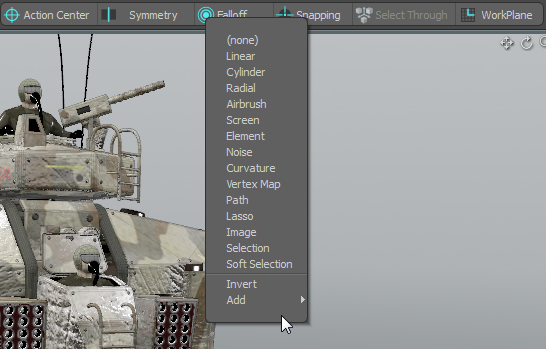
| 2. | 选择衰减后,在视口中单击并拖动以定义范围。 |
从工作平面获取其位置提示,第一次单击定义衰减的原点或中心,拖动动作定义大小或范围。
| 3. | 释放鼠标按钮以接受衰减。 |
任何后续工具应用程序都会使用衰减,直到通过选择将其禁用为止(none)或按Esc。
衰减生效后,其属性在工具的Properties面板作为工具属性的附件。每个都有自己的特定设置。每当工具处于交互模式时,您都可以修改输入值并接收结果的实时反馈。此外,您可以通过单击并拖动显示在窗口中的小部件来直接在视口中调整该工具。 Falloff显示。
如果在设置衰减时某个工具处于活动状态,例如“移动”或“旋转”工具,则只需在菜单中选择衰减类型即可自动将衰减缩放到活动选择的边界框大小(如果未选择任何内容,则所有几何被影响)。此功能使建模时轻松准确地应用衰减。为了更好地可视化衰减对选择的影响,请启用Show Falloffs菜单栏中的选项View > Show Falloffs。这会根据衰减对顶点的影响程度为顶点着色,深紫色表示没有影响,向黄色过渡表示具有完全影响,如下图所示(带有Linear Y轴上的衰减)。
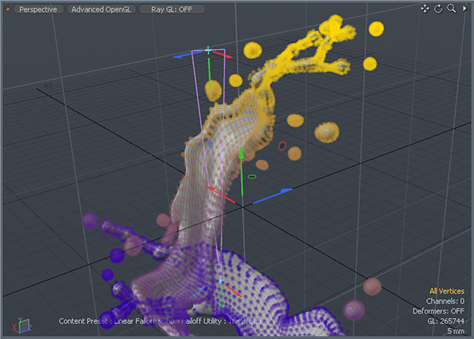
注意: 诸如以下命令Copy, Paste , 要么Delete通常是全有或全无类型的事件,因此不受衰减的影响。